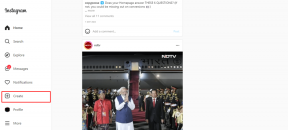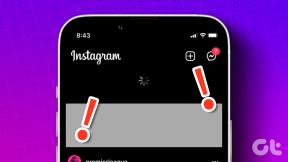ハッキングせずにPSVitaで本やドキュメントを読む
その他 / / November 29, 2021

私たちのほとんどはスマートフォンを持っていますが、本を読むための最良のプラットフォームはどちらかであると広く考えられています 電子リーダー またはタブレット。 ただし、誰もが持っているわけではありません。 しかし、PS Vitaを持っている場合(これについては、次のようないくつかの非常に興味深い記事で取り上げています。 これです と これです)、その素晴らしい画面を使用して、ゲームをプレイするだけでなく、非常に安価な漫画本の読書アプリを使用して本やその他のドキュメントを読むこともできます(そうです、あなたはそれを推測しました)。
興味がある? 次に、これを行う方法を見つけるために一緒に読んでください。
PSVitaの準備をする
ステップ1: まず、VitaでPSNストアのPlayStation Mobileセクションに移動し、 漫画 内のセクション アプリ. そこに、あなたは見つけるでしょう ComicStation ($ 1.99)アプリ。本を読むために購入する必要があります。



ステップ2: 次に、PS VitaでComicStationを開き、 Dropboxから オプション。

次に、アプリは、Dropboxアカウントにログインし、ComicStationへのリンクを承認するためのブラウザーに誘導します。 これは1回限りの手順なので、今後は心配する必要はありません。

DropboxアカウントをComicStationにリンクしたら、アプリに戻ってPSVitaを脇に置いておきます。 今度はあなたの本を準備する時です。
あなたの本を準備する
PDFブックをお持ちの場合でも、別の形式でお持ちの場合でも、ComicStationが理解できる形式に変換する必要があります。

この例では、PDFブックを使用します。

ノート: この例ではMacを使用していますが、すべてのツール(または同等のツール)はWindowsPCでもオンラインで広く入手できます。
ステップ3: ここでの目的は、本のすべてのページをJPEGファイルに変換することです。 この例では、無料アプリを使用します PDFツールキット.
これを行うには、アプリでPDFブックを開き、をクリックします。 テキスト/画像 タブで、形式(JPGを選択していることを確認してください)と解像度を選択し、をクリックします 変換!.


結果は一連の.jpgファイルになり、それぞれが本のページを表します。


重要な注意点: 上のスクリーンショットに示されているように、本の各JPGページの名前を対応する番号に変更してください。
ステップ4: 完了したら、すべての画像ファイルをフォルダに配置し、それを圧縮して .rar ファイル。 その後、ファイルの拡張子をから変更します .rar に .cbr. これはコミックブック形式で、ComicStationが読み取れる形式です。

クールなヒント: 画像を圧縮して 。ジップ ファイル。 ただし、本の拡張子を必ず変更する場合は いいえ に .cbr、しかしに .cbz
ステップ5: 新しく作成したコミックファイルを使用して、Dropboxを開き、ComicStationフォルダーを探します(これは、 アプリケーション フォルダ)。 次にそれを開き、そこに.cbrファイルを置き、同期するのを待ちます。


ここで完了です。 PS Vitaに戻って、ついに本を読んでみましょう。
あなたの本を読む
ステップ6: PS VitaのComicStationで、 Dropboxから. そこにあなたがアップロードした本があります。 読みたいものを選んでPSVitaにダウンロードしてください。


一度実行すると、そこからすぐに本を開くことができるようになります。または、 コミックリスト メインメニューのセクション。


重要な注意点: 書籍を削除したり、画像をキャッシュしたり、表示したりする場合 セーフモードで (大きなファイルに便利です)、本を長押しするだけで、それらのオプションが表示されます。

そして、あなたは行きます。 PS Vitaをお持ちで、たくさん読んだり、ゲームガイドをすべてハンドヘルドに入れたりしたい場合は、これを試してみてください。 これは非常にうまく機能し、本や重要なドキュメントを外出先で持ち歩くのに最適な(そして安価な)オプションです。